WPS版EXCEL如何使用VLOOKUP函数筛选数据?
1、以工资表为例,如果想要在一个新的表格中找到员工对应的实发工资,我们就可以使用函数vlookup进行对应数据查找。
首先,了解一下vlookup的运行方式,=vlookup(查找数,数据表,序列数,[匹配条件]),意思就是,第一个选择要查找谁的数,第二个要选择查找的数的表格,第三个要选择需要显示的数,第四个选择是精确匹配还是近似匹配。
第一步,在对应位置输入“=VLOOKUP()”,点击员工【李三】(A2位置)后,函数变为“=VLOOKUP(A2,)”。
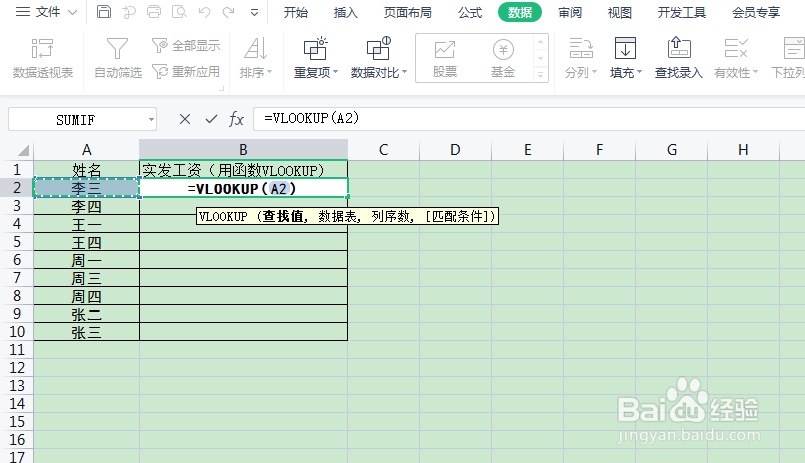
2、第二步,选择数据时,要从包含【李三】的一列为第一列,并拖动到【实发工资】一列,或者直接输入如图②的公式。
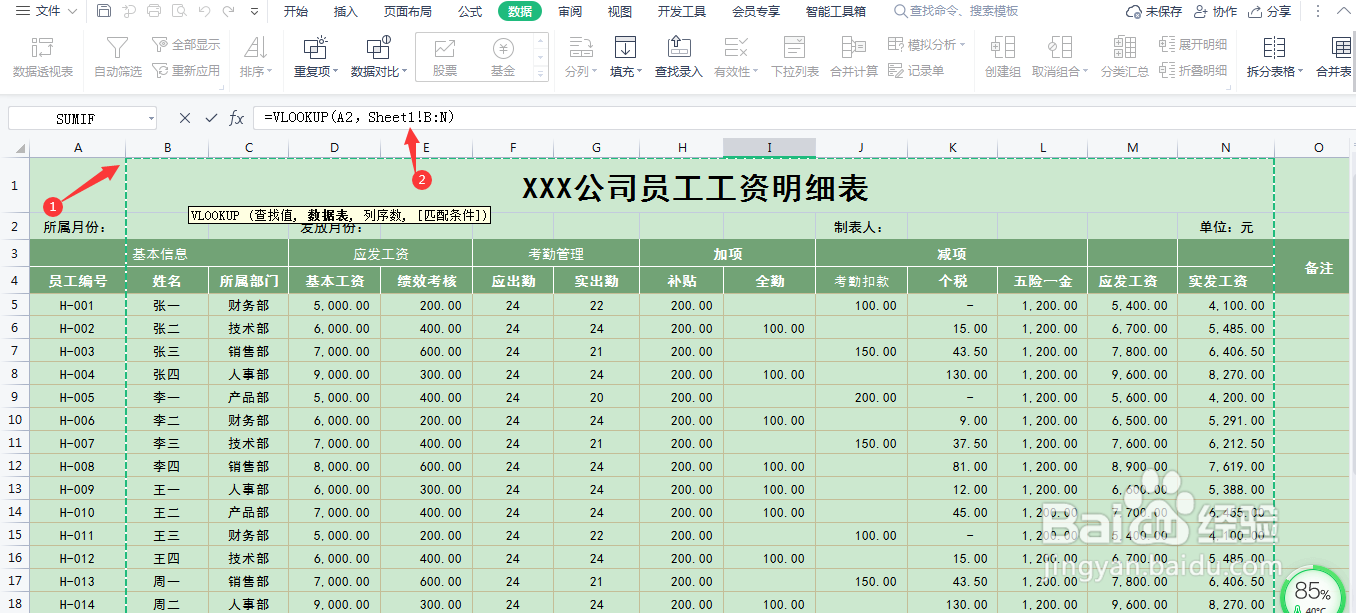
3、第三步,选择想要反显的数据,我们这里是需要查找【实发工资】,就选择【实发工资】(N列)对应的一列,或者参照上一步直接输入。
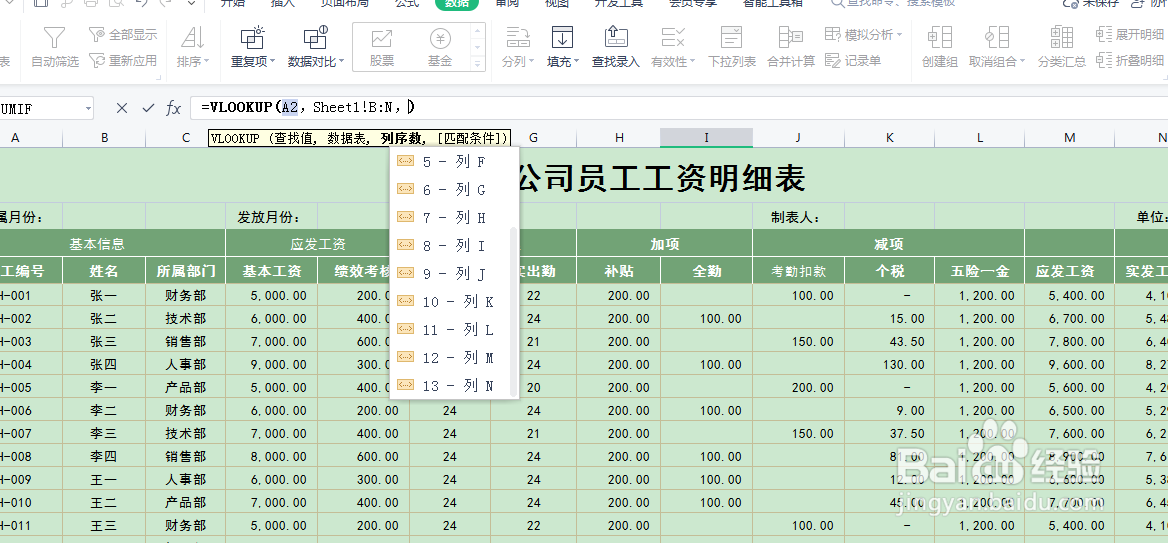
4、第四步,选择是【精确匹配】还是【近似匹配】,建议均使用【精确匹配】,【近似匹配】出来的数据很多不准确,或者也可以输入对应的英文(如图)。
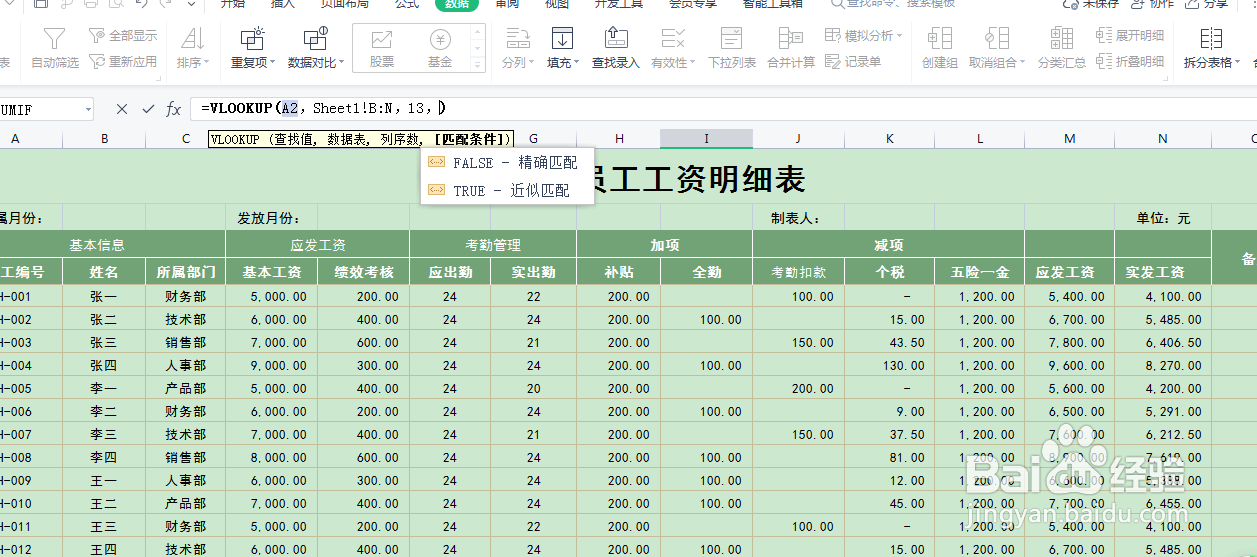
5、第五步,回车后,就会跳转会输入公式的表格界面,这里就会反显出【李三】对应的【实发工资】;
如果想要查找更多人的实发工资,可以直接选中有公式的单元格,点击右下角后拖拉至最后一栏即可(如图二由①到②拖拉);
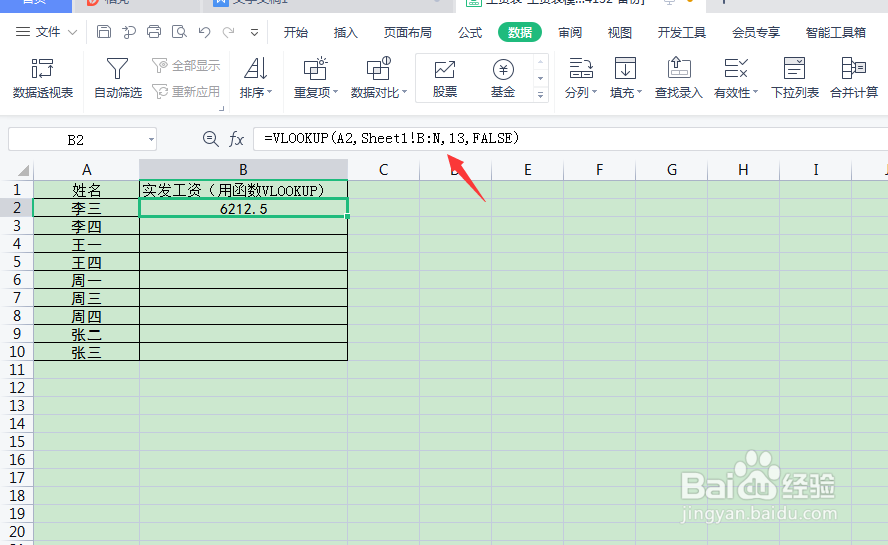
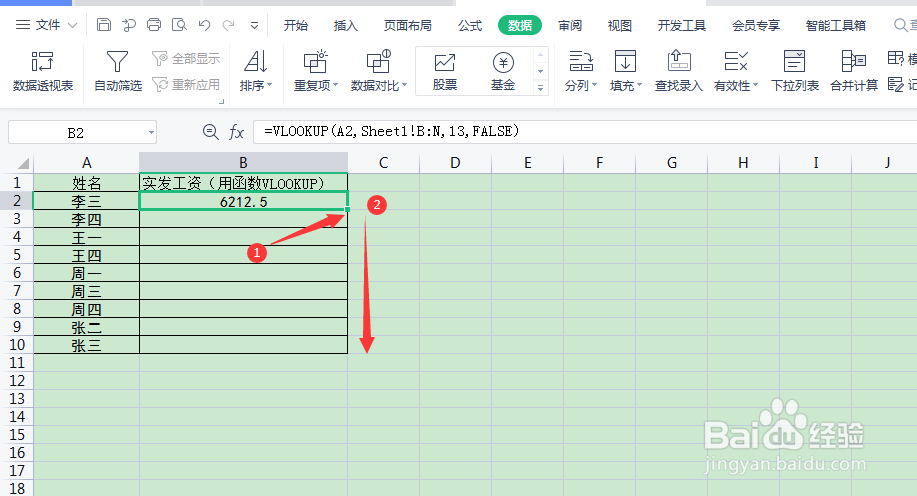
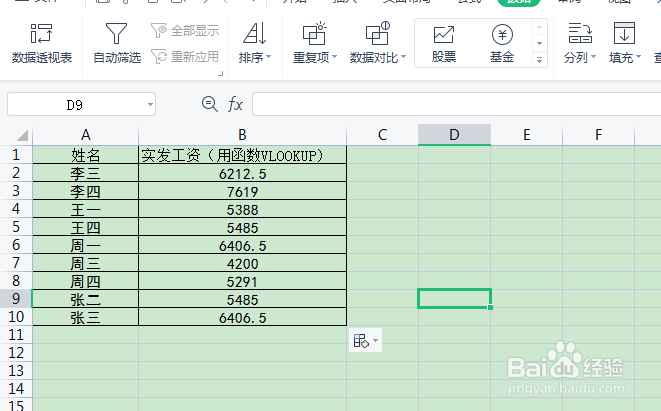
声明:本网站引用、摘录或转载内容仅供网站访问者交流或参考,不代表本站立场,如存在版权或非法内容,请联系站长删除,联系邮箱:site.kefu@qq.com。
阅读量:79
阅读量:140
阅读量:187
阅读量:93
阅读量:86